Проблемы Windows 11 KB5041585: замедляет работу ПК/ломает Vanguard
Некоторые пользователи сообщали о некоторых проблемах Windows 11 KB5041585 на форумах, в основном о медленной работе ПК и задержках, а также о сбоях и некорректной работе Vanguard. Вы тоже страдаете от этих проблем? В этом посте на MiniTool мы покажем вам несколько полезных исправлений.
Проблемы Windows 11 KB5041585: медленная работа ПК/сбои Vanguard
Обновление безопасности KB5041585 для Windows 11 было выпущено 13 августа 2024 года. Хотя это обновление приносит несколько улучшений для вашего компьютера, проблемы Windows 11 KB5041585 также приходят с ним. Среди них KB5041585 замедляет работу компьютера и Vanguard вылетает после обновления Windows KB5041585 — это проблемы, с которыми столкнулось большинство пользователей.
По сообщениям пользователей, после установки KB5041585 их компьютеры стали работать медленно или вообще перестали отвечать. Кроме того, античит-система Vanguard также выдавала ошибку «драйвер не может загрузиться на этом устройстве».
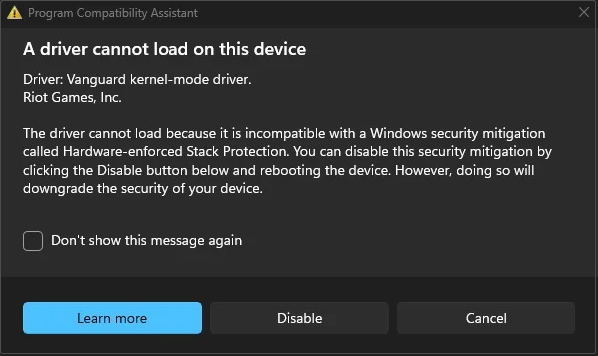
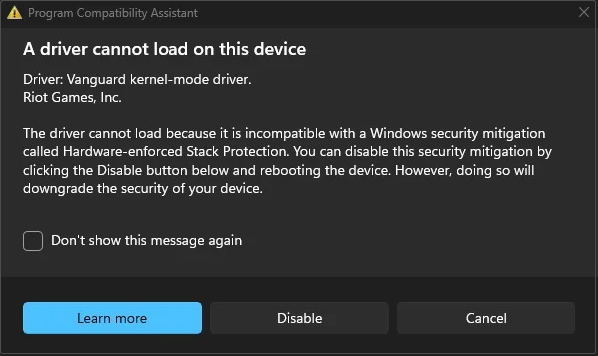
В этом посте мы собрали несколько методов, которые помогут вам решить эти проблемы. Продолжайте читать и пробуйте их.
Возможные решения проблем Windows 11 KB5041585
Исправление 1. Удалить KB5041585
Столкнувшись с проблемами Windows 11 KB5041585, вы можете удалить обновление, чтобы восстановить компьютер до предыдущей версии. Как удалить KB5041585 в Windows 11? Выполните следующие действия.
Шаг 1. Щелкните правой кнопкой мыши Начинать кнопку на панели задач и выберите Настройки.
Шаг 2. Выберите Центр обновления Windows > История обновлений > Удалить обновления.
Шаг 3. В появившемся списке обновлений найдите KB5041585 и нажмите кнопку Удалить кнопку рядом с ней.
Исправление 2. Отключите IPv6
Проблема с замедлением работы компьютера после установки KB5041585 может быть вызвана исправлением IPv6 CVE-2024-38063. Практика показывает, что отключение IPv6 может эффективно устранить проблему. Здесь вы можете увидеть, как отключить IPv6.
Шаг 1. Щелкните правой кнопкой мыши Логотип Windows кнопку на панели задач и выберите Windows PowerShell (администратор).
Шаг 2. Если появится окно UAC, выберите Да продолжить.
Шаг 3. В окне командной строки введите следующую команду и нажмите Входить для его выполнения.
Set-ItemProperty -Path HKLM:\SYSTEM\CurrentControlSet\Services\Tcpip6\Parameters -Name «DisabledComponents» -Value 0xFF -Type DWord
Шаг 4. Чтобы убедиться, что IPv6 отключен, вы можете выполнить следующую команду:
Get-ItemProperty -Path HKLM:\SYSTEM\CurrentControlSet\Services\Tcpip6\Parameters\
После отключения IPv6 вы можете перезагрузить компьютер и проверить, исчезли ли проблемы Windows 11 KB5041585.
Исправление 3. Отключение мер по снижению уровня безопасности
Как следует из ошибки, проблема сбоя Vanguard вызвана несовместимостью драйвера с мерой безопасности Windows, которая называется Hardware-enforced Stack Protection. Чтобы решить эту проблему, вы можете отключить меру безопасности, нажав кнопку Запрещать кнопку во всплывающем окне с сообщением об ошибке.
Однако это может снизить безопасность устройства и привести к нестабильности системы или потере данных. Настоятельно рекомендуется выработать привычку резервного копирования системы и данных. Вы можете использовать MiniTool ShadowMaker, профессиональный и экологичный инструмент резервного копирования Windows, для резервного копирования ваших файлов/системы.
Пробная версия MiniTool ShadowMakerНажмите для загрузки100% чистый и безопасный
Рекомендовано: решения по оптимизации компьютера и восстановлению данных на базе Windows
Усилитель системы MiniTool
Усилитель системы MiniTool — лучшая утилита для настройки и оптимизации производительности ПК. Если ваш компьютер все еще работает медленно после того, как вы попробовали описанные выше методы, вы можете использовать этот инструмент для повышения производительности компьютера. Он может помочь ускорить ресурсы ЦП, ОЗУ и жесткого диска, а также найти и устранить системные проблемы.
Вы можете использовать его бесплатно в течение 15 дней.
Пробная версия MiniTool System BoosterНажмите для загрузки100% чисто и безопасно
MiniTool Power Восстановление данных
Это лучшее программное обеспечение для восстановления данных, разработанное для Windows 11/10/8.1/8. Оно поддерживает восстановление всех видов файлов, включая документы, фотографии, видео, аудио, электронные письма и многое другое. Оно хорошо справляется с различными ситуациями потери данных, такими как потеря данных после обновления Windows, потеря файлов после перезагрузки компьютера и т. д.
При необходимости вы можете скачать его и использовать для восстановления 1 ГБ файлов бесплатно.
MiniTool Power Data Recovery FreeНажмите для загрузки100% чистый и безопасный
Итог
В этом руководстве показано, как исправить проблемы Windows 11 KB5041585, включая замедление работы компьютера и сбои Vanguard. Также рекомендуются некоторые полезные инструменты, которые помогут вам защитить вашу систему и файлы Windows.






